να διορθώσετε το iPhone / iPad / iPod από τη λειτουργία DFU, τη λειτουργία ανάκτησης, το λογότυπο της Apple, τη λειτουργία ακουστικών κλπ. σε κανονική κατάσταση χωρίς απώλεια δεδομένων.
Δεν βρέθηκε τοποθεσία στο iPhone: 4 μέθοδοι για να το διορθώσετε
 Ενημερώθηκε από Λίζα Οου / 11 Αυγούστου 2023 16:30
Ενημερώθηκε από Λίζα Οου / 11 Αυγούστου 2023 16:30Γεια! Γιατί το Find My iPhone λέει ότι δεν βρέθηκε τοποθεσία στο iPhone της κόρης μου; Ανησυχώ λίγο για αυτό το θέμα γιατί θέλω να τους παρακολουθώ και πού θα τους κρατήσουν ασφαλείς. Μόλις μετακομίσαμε εδώ στο νέο μας σπίτι και δεν είμαστε εξοικειωμένοι με το μέρος. Μπορεί κάποιος να με βοηθήσει να διορθώσω αυτό το πρόβλημα σχετικά με την τοποθεσία του iPhone μου; Είμαι πρόθυμος να περιμένω μια απάντηση από εσάς, παιδιά. Ευχαριστώ εκ των προτέρων!
Αυτό είναι πραγματικά ανησυχητικό αν είναι έτσι! Επιτρέψτε μας να διορθώσουμε το μήνυμα σφάλματος Δεν βρέθηκε τοποθεσία στο iPhone σας. Κάντε κύλιση παρακάτω για περισσότερες πληροφορίες σχετικά με αυτό το συγκεκριμένο ζήτημα.
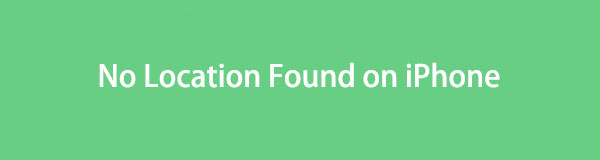

Λίστα οδηγών
Μέρος 1. Τι σημαίνει Δεν βρέθηκε τοποθεσία
Πριν από οτιδήποτε άλλο, τι σημαίνει η μη εύρεση τοποθεσίας στο iPhone; Μερικές φορές, θα δείτε το μήνυμα σφάλματος "Δεν βρέθηκε τοποθεσία" στο iPhone σας σημαίνει ότι κάποιος έχει σταματήσει να μοιράζεται την τοποθεσία του μαζί σας. Επιπλέον, είναι πιθανό το τηλέφωνό τους να είναι εκτός σύνδεσης, απενεργοποιώντας τις υπηρεσίες τοποθεσίας.
Επιπλέον, μπορείτε επίσης να δείτε το αναφερόμενο σφάλμα εάν η λειτουργία πτήσης ή η σύνδεση στο διαδίκτυο του iPhone σας είναι ενεργοποιημένη. Στην πραγματικότητα, αυτές οι αιτίες που αναφέρθηκαν γιατί λέει ότι δεν βρέθηκε τοποθεσία είναι μόνο μερικές. Είναι όμως τα πιο συνηθισμένα. Ανεξάρτητα από τους λόγους για το μήνυμα σφάλματος, μπορούμε σίγουρα να το διορθώσουμε και σας διαβεβαιώνουμε ότι. Κάντε κύλιση παρακάτω για περισσότερες πληροφορίες.
Το FoneLab σάς δίνει τη δυνατότητα να ρυθμίσετε το iPhone / iPad / iPod από τη λειτουργία DFU, τη λειτουργία ανάκτησης, το λογότυπο της Apple, τη λειτουργία ακουστικών κλπ. Στην κανονική κατάσταση χωρίς απώλεια δεδομένων.
- Επίλυση των προβλημάτων του συστήματος iOS.
- Εξαγάγετε δεδομένα από απενεργοποιημένες συσκευές iOS χωρίς απώλεια δεδομένων.
- Είναι ασφαλές και εύκολο στη χρήση.
Μέρος 2. Πώς να διορθώσετε το Find My iPhone Δεν βρέθηκε τοποθεσία
Το σημαντικό εδώ είναι να διορθώσετε το στοιχείο Δεν βρέθηκε τοποθεσία στο iPhone. Σε αυτό το θέμα, έχουμε ετοιμάσει τις 4 πιο εύκολες και αποδεδειγμένες μεθόδους που μπορείτε να χρησιμοποιήσετε. Χωρίς περαιτέρω καθυστέρηση, ανακαλύψτε τα κάνοντας κύλιση παρακάτω.
Επιλογή 1. Ενεργοποιήστε τις Υπηρεσίες τοποθεσίας
Αρχικά, θα πρέπει να ελέγξετε τις Υπηρεσίες τοποθεσίας του iPhone εάν είναι ενεργοποιημένες. Εάν είναι απενεργοποιημένο, σημαίνει ότι προκαλεί το σφάλμα Δεν βρέθηκε τοποθεσία στο iPhone σας. Εάν ναι, ενεργοποιήστε το χρησιμοποιώντας τις Ρυθμίσεις iPhone.
Εάν είστε νέοι σε αυτήν τη διαδικασία, μπορείτε να ακολουθήσετε τα παρακάτω αναλυτικά βήματα.
Βήμα 1Εκκίνηση του ρυθμίσεις εφαρμογή στο iPhone σας. Μετά από αυτό, μετακινηθείτε προς τα κάτω στην οθόνη χρησιμοποιώντας το δάχτυλό σας και επιλέξτε το Απορρήτου και Ασφάλεια κουμπί μόλις το δείτε. Αργότερα, θα δείτε το Τοποθεσία Υπηρεσίες εικόνισμα. Αγγίξτε το στη συνέχεια για να δείτε περισσότερες επιλογές σχετικά με αυτό.
Βήμα 2Θα δείτε τις άλλες ρυθμίσεις για τις τοποθεσίες του iPhone σας. Μεταξύ όλων αυτών, πατήστε το Slider εικονίδιο του Τοποθεσία Υπηρεσίες κουμπί. Πρέπει να το αφήσετε σε πράσινο χρώμα. Σημαίνει μόνο ότι είναι ενεργοποιημένο. Προχωρήστε στην επόμενη μέθοδο εάν εξακολουθεί να υπάρχει το σφάλμα Δεν βρέθηκε τοποθεσία.
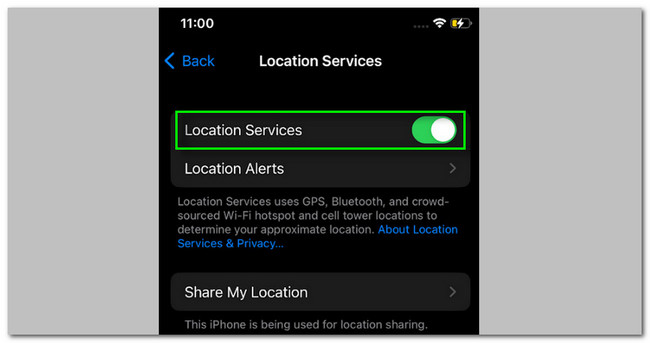
Επιλογή 2. Επανεκκινήστε το iPhone
Η εμφάνιση του σφάλματος "Δεν βρέθηκε τοποθεσία" στο iPhone σας μπορεί να οφείλεται σε μικρά άγνωστα σφάλματα στο iPhone σας. Γιατί να μην κάνετε μια γρήγορη επανεκκίνηση στο iPhone σας για να τα διορθώσετε; Λοιπόν, δεν είναι δύσκολο να το εκτελέσετε, αλλά το iPhone έχει διαφορετικά κουμπιά για επανεκκίνηση. Στην πραγματικότητα, εξαρτάται από το μοντέλο.
Ωστόσο, δεν χρειάζεται να ανησυχείτε. Θα παραθέσουμε τα διαδικασία επανεκκίνησης του iPhone, ανάλογα με το μοντέλο του.
Για iPhone 12, 13, 11, X ή νεότερα μοντέλα: Πιέστε και κρατήστε πατημένο το Τόμος or Πλευρά κουμπί. Μετά από αυτό, μην το αφήσετε μέχρι να δείτε το εικονίδιο Power-Off Slider στην οθόνη. Σύρετε το ρυθμιστικό και περιμένετε 30 δευτερόλεπτα μέχρι να απενεργοποιηθεί το iPhone. Ενεργοποιήστε ξανά το iPhone. Για να το κάνετε αυτό, πιέστε και μετά κρατήστε πατημένο το Πλευρά κουμπί. Μην το αφήσετε μέχρι να δείτε το λογότυπο της Apple.
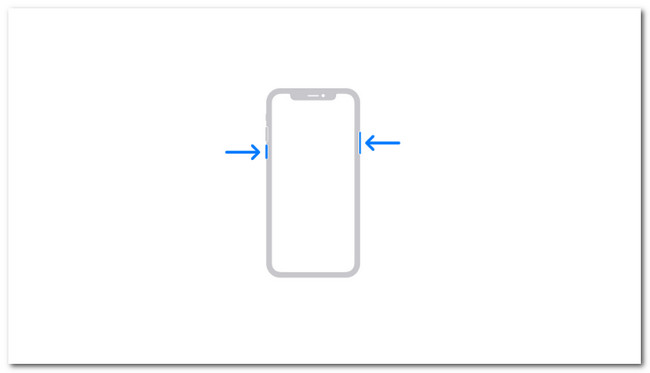
Για μοντέλα iPhone SE (2ης ή 3ης γενιάς), 7, 8 ή 6: Πιέστε και, στη συνέχεια, κρατήστε πατημένο το Πλευρά κουμπί. Μετά από αυτό, αφήστε το μόλις δείτε το εικονίδιο Power-Off Slider στην οθόνη. Σύρετε το ρυθμιστικό και περιμένετε 30 δευτερόλεπτα μέχρι να απενεργοποιηθεί το iPhone. Ενεργοποιήστε το iPhone πιέζοντας και μετά κρατώντας το Πλευρά κουμπί. Μην το απελευθερώσετε μέχρι να παρατηρήσετε το λογότυπο της Apple.
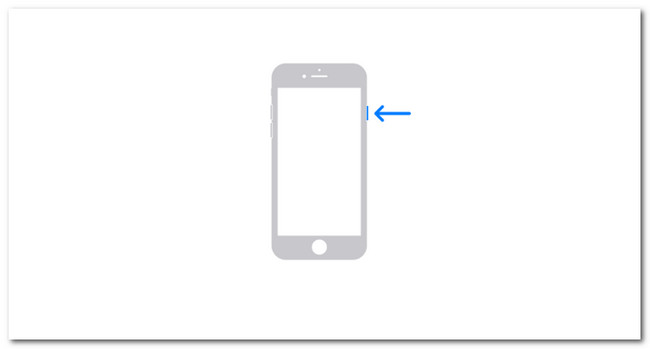
Για iPhone 5 ή παλαιότερο, συμπεριλαμβανομένων μοντέλων SE (1ης γενιάς): Πιέστε και, στη συνέχεια, κρατήστε πατημένο το Η Κορυφαία κουμπί μέχρι να δείτε το εικονίδιο Power-Off Slider στην οθόνη. Σύρετε το ρυθμιστικό και περιμένετε 30 δευτερόλεπτα μέχρι να απενεργοποιηθεί το iPhone. Ενεργοποιήστε το iPhone. Για να το κάνετε αυτό, πιέστε και κρατήστε το Η Κορυφαία κουμπί. Μην το αφήσετε μέχρι να δείτε το λογότυπο της Apple.
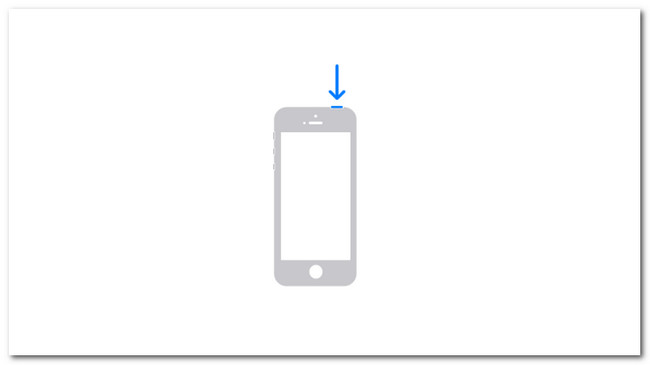
Επιλογή 3. Επαναφορά ρυθμίσεων τοποθεσίας και απορρήτου
Μπορείτε επίσης να επαναφέρετε τις ρυθμίσεις τοποθεσίας για να διορθώσετε το πρόβλημα. Αν δεν ξέρετε πώς να το κάνετε, ανατρέξτε στα παρακάτω αναλυτικά βήματα.
Ανοίξτε το ρυθμίσεις εφαρμογή. Μετά από αυτό, πατήστε το General κουμπί. Θα δείτε άλλες ρυθμίσεις μέσα σε αυτό. Σύρετε στην οθόνη χρησιμοποιώντας το δάχτυλό σας και πατήστε το Μεταφορά ή Επαναφορά iPhone κουμπί στο κάτω μέρος. Αργότερα, πατήστε το Επαναφορά κουμπί. Πατήστε το Επαναφορά τοποθεσίας και απορρήτου κουμπί στο νέο σύνολο επιλογών.
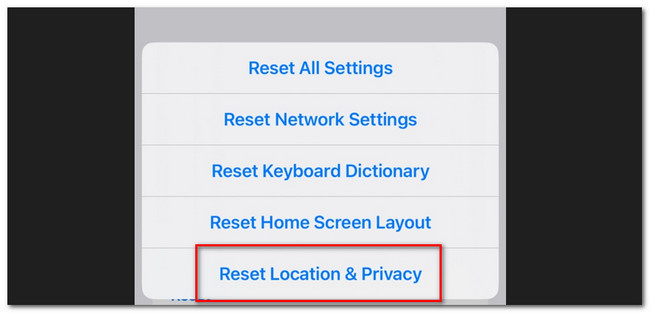
Επιλογή 4. Χρησιμοποιήστε την αποκατάσταση συστήματος FoneLab iOS
Εάν οι απλές μέθοδοι αντιμετώπισης προβλημάτων δεν επιλύσουν το πρόβλημα, ήρθε η ώρα να χρησιμοποιήσετε ένα εργαλείο τρίτου κατασκευαστή. Μπορείς να χρησιμοποιήσεις Αποκατάσταση συστήματος FoneLab iOS επειδή είναι αποδεδειγμένο και ελεγμένο για την επίλυση προβλημάτων iPhone. Αυτό το λογισμικό μπορεί να διορθώσει περισσότερα από 50 προβλήματα iPhone, συμπεριλαμβανομένου του σφάλματος Δεν βρέθηκε τοποθεσία. Το καλό με αυτό το εργαλείο είναι ότι σας προσφέρει 2 τρόπους επισκευής. Θα τους γνωρίσετε μόλις διαβάσετε αυτό το μέρος του άρθρου.
Το FoneLab σάς δίνει τη δυνατότητα να ρυθμίσετε το iPhone / iPad / iPod από τη λειτουργία DFU, τη λειτουργία ανάκτησης, το λογότυπο της Apple, τη λειτουργία ακουστικών κλπ. Στην κανονική κατάσταση χωρίς απώλεια δεδομένων.
- Επίλυση των προβλημάτων του συστήματος iOS.
- Εξαγάγετε δεδομένα από απενεργοποιημένες συσκευές iOS χωρίς απώλεια δεδομένων.
- Είναι ασφαλές και εύκολο στη χρήση.
Δείτε τα παρακάτω λεπτομερή βήματα, εάν θέλετε να χρησιμοποιήσετε αυτό το εργαλείο για να διορθώσετε καμία τοποθεσία στο iPhone σας.
Βήμα 1Επιλέξτε το Δωρεάν κατέβασμα κουμπί στον ιστότοπο για να το κατεβάσετε στον υπολογιστή σας. Μετά από αυτό, ρυθμίστε το και κάντε κλικ στο εγκαταστήστε κουμπί για την εκκίνηση του λογισμικού.
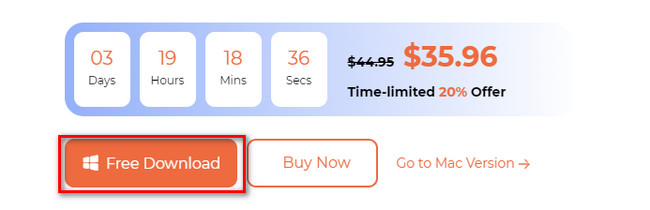
Βήμα 2Θα δείτε τα υποστηριζόμενα ζητήματα του εργαλείου. Κάντε κλικ στο Αρχική για να προχωρήσετε.
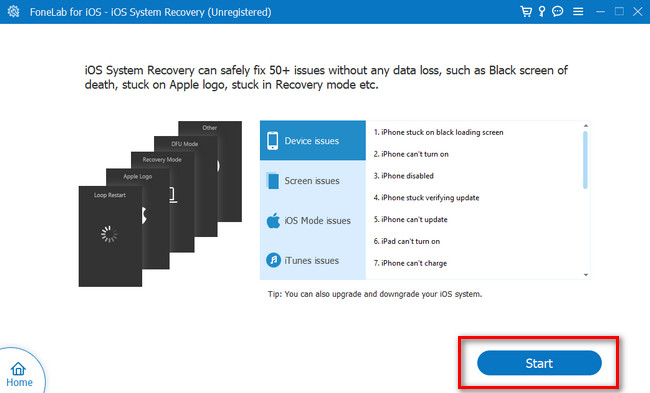
Βήμα 3Επιλέξτε μεταξύ Standard Mode ή Advanced Mode. Εάν επιλέξετε την τυπική λειτουργία, δεν θα χάσετε δεδομένα. Αλλά αν επιλέξετε Advanced Mode, το λογισμικό θα διαγράψει όλα τα δεδομένα στο iPhone σας επειδή θα το θέσει σε λειτουργία ανάκτησης. Αφού επιλέξετε, σημειώστε το Επιβεβαιώνω για να προχωρήσετε.
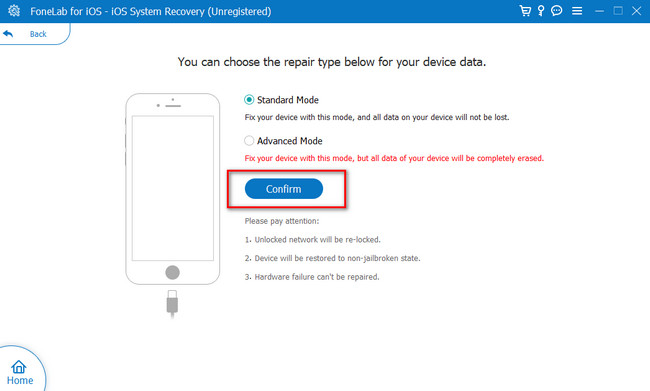
Βήμα 4Το λογισμικό θα κατεβάσει το υλικολογισμικό. Περιμένετε μέχρι να ολοκληρωθεί η διαδικασία. Μετά από αυτό, κάντε κλικ στο επισκευή or Βελτιστοποίηση κουμπί για να διορθώσετε το iPhone σας.
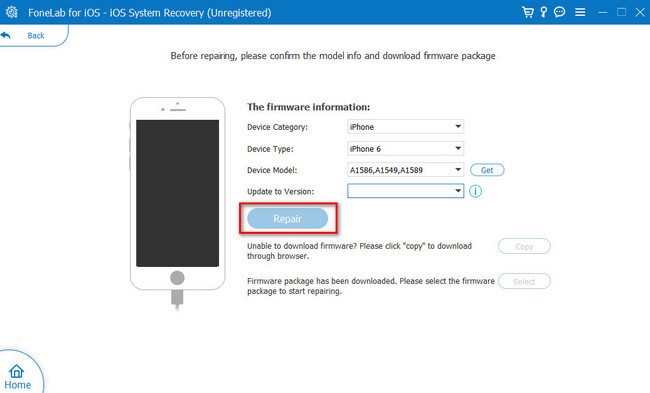
Μέρος 3. Συχνές ερωτήσεις σχετικά με το πώς να διορθώσετε το Find My iPhone Δεν βρέθηκε τοποθεσία
1. Πώς μπορώ να αποκρύψω την τοποθεσία μου χωρίς να σταματήσω την κοινή χρήση;
Είναι απίθανο. Δεν μπορείτε να αποκρύψετε την τοποθεσία σας από κάποιον χωρίς να σταματήσετε να μοιράζεστε την τοποθεσία σας. Αλλά εάν θέλετε να κρύψετε την τοποθεσία σας μόνο για μερικά λεπτά, συνιστάται να ενεργοποιήσετε τη Λειτουργία πτήσης iPhone.
2. Πόσο ακριβές είναι το Find My iPhone;
Το Find My iPhone είναι ακριβές και έχει το ίδιο επίπεδο με την ακρίβεια GPS. Ωστόσο, άλλα πράγματα μπορεί να το κάνουν να μην είναι ακριβές. Περιλαμβάνει μια αργή σύνδεση στο Διαδίκτυο και βρίσκεστε μέσα στο κτίριο ή στην πολυσύχναστη περιοχή και πολλά άλλα.
Ελπίζουμε να συγκεντρώσατε πολλές πληροφορίες σχετικά με το γιατί δεν βρέθηκε τοποθεσία στο iPhone. Ελπίζουμε επίσης ότι δεν δυσκολευτήκατε να το διορθώσετε. Αφήστε ένα σχόλιο παρακάτω εάν έχετε περισσότερες ανησυχίες Αποκατάσταση συστήματος FoneLab iOS ή το iPhone σας.
Το FoneLab σάς δίνει τη δυνατότητα να ρυθμίσετε το iPhone / iPad / iPod από τη λειτουργία DFU, τη λειτουργία ανάκτησης, το λογότυπο της Apple, τη λειτουργία ακουστικών κλπ. Στην κανονική κατάσταση χωρίς απώλεια δεδομένων.
- Επίλυση των προβλημάτων του συστήματος iOS.
- Εξαγάγετε δεδομένα από απενεργοποιημένες συσκευές iOS χωρίς απώλεια δεδομένων.
- Είναι ασφαλές και εύκολο στη χρήση.
